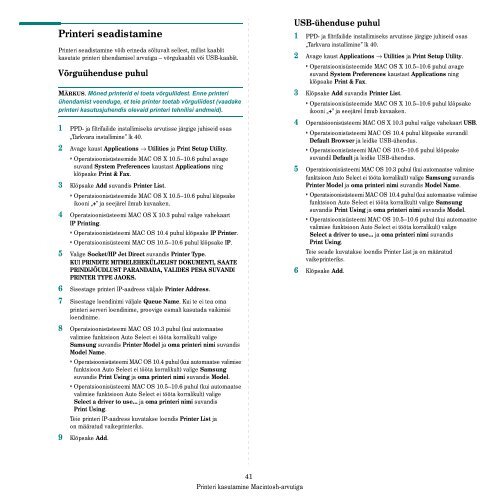Samsung SCX-4824FN - User Manual_7.99 MB, pdf, ESTONIAN, MULTI LANGUAGE
Samsung SCX-4824FN - User Manual_7.99 MB, pdf, ESTONIAN, MULTI LANGUAGE
Samsung SCX-4824FN - User Manual_7.99 MB, pdf, ESTONIAN, MULTI LANGUAGE
Create successful ePaper yourself
Turn your PDF publications into a flip-book with our unique Google optimized e-Paper software.
Printeri seadistamine<br />
Printeri seadistamine võib erineda sõltuvalt sellest, millist kaablit<br />
kasutate printeri ühendamisel arvutiga – võrgukaablit või USB-kaablit.<br />
Võrguühenduse puhul<br />
MÄRKUS. Mõned printerid ei toeta võrguliidest. Enne printeri<br />
ühendamist veenduge, et teie printer toetab võrguliidest (vaadake<br />
printeri kasutusjuhendis olevaid printeri tehnilisi andmeid).<br />
1 PPD- ja filtrifailide installimiseks arvutisse järgige juhiseid osas<br />
„Tarkvara installimine” lk 40.<br />
2 Avage kaust Applications → Utilities ja Print Setup Utility.<br />
• Operatsioonisüsteemide MAC OS X 10.5–10.6 puhul avage<br />
suvand System Preferences kaustast Applications ning<br />
klõpsake Print & Fax.<br />
3 Klõpsake Add suvandis Printer List.<br />
• Operatsioonisüsteemide MAC OS X 10.5–10.6 puhul klõpsake<br />
ikooni „+” ja seejärel ilmub kuvaaken.<br />
4 Operatsioonisüsteemi MAC OS X 10.3 puhul valige vahekaart<br />
IP Printing.<br />
• Operatsioonisüsteemi MAC OS 10.4 puhul klõpsake IP Printer.<br />
• Operatsioonisüsteemi MAC OS 10.5–10.6 puhul klõpsake IP.<br />
5 Valige Socket/HP Jet Direct suvandis Printer Type.<br />
KUI PRINDITE MITMELEHEKÜLJELIST DOKUMENTI, SAATE<br />
PRINDIJÕUDLUST PARANDADA, VALIDES PESA SUVANDI<br />
PRINTER TYPE JAOKS.<br />
USB-ühenduse puhul<br />
1 PPD- ja filtrifailide installimiseks arvutisse järgige juhiseid osas<br />
„Tarkvara installimine” lk 40.<br />
2 Avage kaust Applications → Utilities ja Print Setup Utility.<br />
• Operatsioonisüsteemide MAC OS X 10.5–10.6 puhul avage<br />
suvand System Preferences kaustast Applications ning<br />
klõpsake Print & Fax.<br />
3 Klõpsake Add suvandis Printer List.<br />
• Operatsioonisüsteemide MAC OS X 10.5–10.6 puhul klõpsake<br />
ikooni „+” ja seejärel ilmub kuvaaken.<br />
4 Operatsioonisüsteemi MAC OS X 10.3 puhul valige vahekaart USB.<br />
• Operatsioonisüsteemi MAC OS 10.4 puhul klõpsake suvandil<br />
Default Browser ja leidke USB-ühendus.<br />
• Operatsioonisüsteemi MAC OS 10.5–10.6 puhul klõpsake<br />
suvandil Default ja leidke USB-ühendus.<br />
5 Operatsioonisüsteemi MAC OS 10.3 puhul (kui automaatse valimise<br />
funktsioon Auto Select ei tööta korralikult) valige <strong>Samsung</strong> suvandis<br />
Printer Model ja oma printeri nimi suvandis Model Name.<br />
• Operatsioonisüsteemi MAC OS 10.4 puhul (kui automaatse valimise<br />
funktsioon Auto Select ei tööta korralikult) valige <strong>Samsung</strong><br />
suvandis Print Using ja oma printeri nimi suvandis Model.<br />
• Operatsioonisüsteemi MAC OS 10.5–10.6 puhul (kui automaatse<br />
valimise funktsioon Auto Select ei tööta korralikult) valige<br />
Select a driver to use... ja oma printeri nimi suvandis<br />
Print Using.<br />
Teie seade kuvatakse loendis Printer List ja on määratud<br />
vaikeprinteriks.<br />
6 Klõpsake Add.<br />
6 Sisestage printeri IP-aadress väljale Printer Address.<br />
7 Sisestage loendinimi väljale Queue Name. Kui te ei tea oma<br />
printeri serveri loendinime, proovige esmalt kasutada vaikimisi<br />
loendinime.<br />
8 Operatsioonisüsteemi MAC OS 10.3 puhul (kui automaatse<br />
valimise funktsioon Auto Select ei tööta korralikult) valige<br />
<strong>Samsung</strong> suvandis Printer Model ja oma printeri nimi suvandis<br />
Model Name.<br />
• Operatsioonisüsteemi MAC OS 10.4 puhul (kui automaatse valimise<br />
funktsioon Auto Select ei tööta korralikult) valige <strong>Samsung</strong><br />
suvandis Print Using ja oma printeri nimi suvandis Model.<br />
• Operatsioonisüsteemi MAC OS 10.5–10.6 puhul (kui automaatse<br />
valimise funktsioon Auto Select ei tööta korralikult) valige<br />
Select a driver to use... ja oma printeri nimi suvandis<br />
Print Using.<br />
Teie printeri IP-aadress kuvatakse loendis Printer List ja<br />
on määratud vaikeprinteriks.<br />
9 Klõpsake Add.<br />
41<br />
Printeri kasutamine Macintosh-arvutiga